本文主要和大家分享composer安装和使用方法,主要以图文的形式和大家分享,希望能帮助到大家。更多composer使用技术文章,请访问composer使用教程栏目进行学习!
.前期准备:
1.下载安装包,https://getcomposer.org/download/ (推荐视频:Windows系统下composer怎么安装)

2.在php.ini文档中打开extension=php_openssl.dll
3.下载php_ssh2.dll、php_ssh2.pdb,http://windows.php.net/downloads/pecl/releases/ssh2/0.12/
4.把php_ssh2.dll、php_ssh2.pdb文件放php的ext文件夹
5.重启apache,php
二.安装:
1.点击next
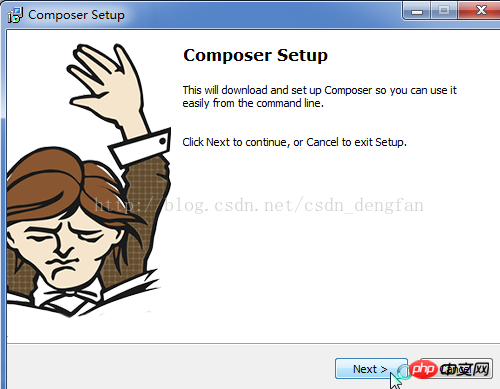
2.选择你的php.exe所在文件夹的路径

3.直接点next
4.点install
5.点finish
6.打开cmd,直接输入composer:如下表示安装成功
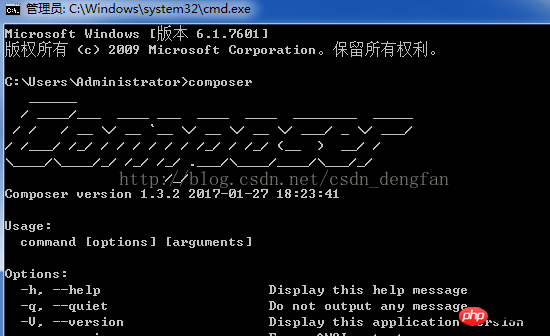
三.使用:
比如,我的项目在C:\Users\Administrator\Desktop\phpstudy\phpcode\20下,说白了就是在`20`这个文件夹下,
我现在想在这个文件夹下用composer管理组件,该怎么做?
1.在`20`这个文件夹下创建一个composer.json文件,这个文件中有你所有组件的信息.文件内容如下:
我添加了我要用到的三个组件,
{ "require": { "guzzlehttp/guzzle": "4.2.*",//前面是组件名,后面是组件版本 "league/csv": "6.0.*", //php组件很多,组件名和版本都可以从https://packagist.org/获得 "spatie/string": "1.8.*" }
}2.在cmd命令行中,进入到`20`这个目录下,
3.在cmd命令行执行composer install命令,他会去自动下载`20`文件夹下的composer.json文件中的那3个组件.

结果如下:

可以看到,他自动生成了一个vendor文件夹,组件全下载在了vendor下面.
四.组件的使用:
1.首先在文件中要引入vendor下的autoload.php文件,这是官方的自动加载文件.
2.new对象,调用方法即可.
如:
require 'vendor/autoload.php'; //引入自动加载文件$client=new \GuzzleHttp\Client(); //创建GuzzleHttp组件的对象
$httpResponse=$client->options(); //调用方法
五.在下载组件的时候会非常慢,这需要修改composer的配置文件:
1.在cmd中输入composer config -l -g命令,得到composer配置文件的路径.
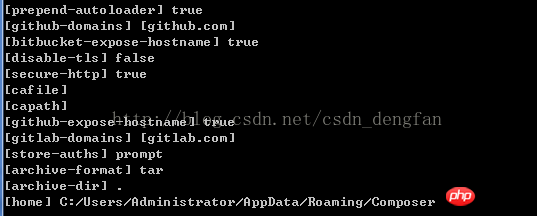
图中的[home]后面就是路径,
2.打开路径下的config.json文件.将内容改为:
{
"config": {
},
"repositories": [
{"type": "composer", "url": "http://pkg.phpcomposer.com/repo/packagist/"},
{"packagist": false}
] }其中的url路径改为可用的国内路径就好.一个不行就多换几个试试。
相关推荐:
以上是composer安装和使用方法的详细内容。更多信息请关注PHP中文网其他相关文章!
